Kapittel 10
Administrer arbeidsområde- og tavletillatelser i Trello Enterprise
Dashbordet for Enterprise-administrator lar Enterprise-administratorer angi spesifikke tillatelser som har en dominoeffekt gjennom alle arbeidsområder, tavler og medlemmer.
Deloversikt
I denne delen lærer du dette:
- Få tilgang til arbeidsområde- og tavletillatelser
- synlighet for arbeidsområde
- begrensninger for medlemskap i arbeidsområde
- begrensninger for opprettelse av arbeidsområdetavler
- begrensninger for sletting av arbeidsområdetavler
- begrensninger for invitasjoner til tavler
- vedleggsbegrensninger
- Power-Up-administrasjon
Få tilgang til arbeidsområde- og tavletillatelser
Du kan få tilgang til disse tillatelsene ved å velge Arbeidsområde- og tavletillatelser fra sidenavigeringsmenyen i dashbordet for Enterprise-administratorer.
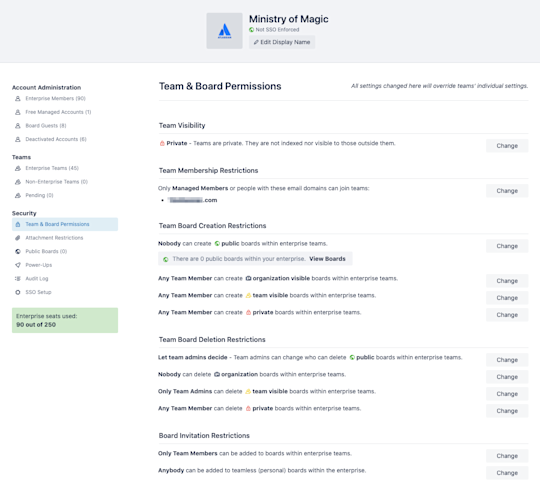
Synlighet for arbeidsområde
Arbeidsområdets synlighet angir om et arbeidsområde vil bli indeksert av søkemotorer eller være synlig for folk utenfor arbeidsområdet. Som standard styrer administratoren for arbeidsområdet denne innstillingen fra Innstillinger-fanen for arbeidsområdet.
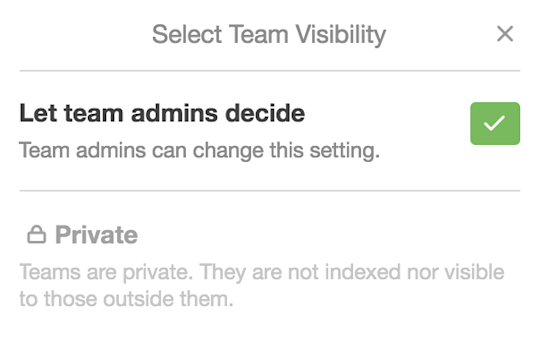
Du kan velge å la administratoren for arbeidsområdet kontrollere synlighet, eller du kan sette arbeidsområder til privat som standard. Kun medlemmene av og administratoren for et arbeidsområde har tilgang til private arbeidsområder.
Begrensninger for medlemskap i arbeidsområde
Begrensninger for medlemskap i arbeidsområde lar Enterprise-administratorer håndheve spesifikke e-postdomenekrav for et arbeidsområde.
Som standard styrer administratorer for arbeidsområder hvilke medlemmer som kan bli med i et arbeidsområde, fra Innstillinger-fanen for arbeidsområdet.
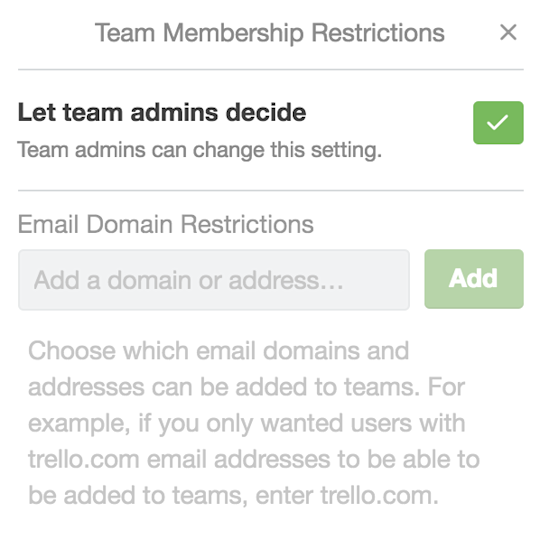
Du kan velge å la administratorer for arbeidsområder styre medlemskap i arbeidsområdet, eller du kan angi en godkjent liste over e-postdomener. Dette vil hindre at administratorer for arbeidsområder legger til medlemmer med kontoer som ikke er registrert til et domene som står oppført på den godkjente listen.
Begrensninger for sletting av arbeidsområdetavler
Begrensninger for opprettelse av arbeidsområdetavler lar Enterprise-administratorer angi hvilke medlemmer som kan opprette tavler.
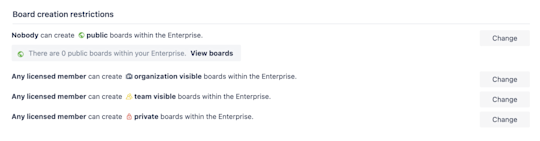
Enterprise-administratorer kan angi begrensninger etter tavletype, inkludert offentlige tavler, tavler som er synlige for arbeidsområdet, og private tavler. Som standard styrer administratoren for arbeidsområdet denne innstillingen fra Innstillinger-fanen for arbeidsområdet.
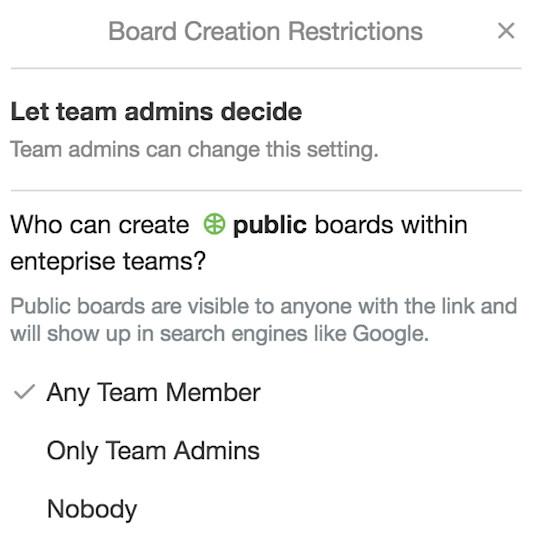
Du kan velge å tillate administratorer for arbeidsområder å styre begrensninger for tavleopprettelse, eller du kan angi dem. Tillatelser for tavleopprettelse kan tildeles til alle medlemmer av arbeidsområder eller kun administratorer for arbeidsområder.
Du kan også begrense tavleopprettelse på arbeidsområdenivå ved å velge Ingen fra de tilgjengelige alternativene, så ikke engang administratorer for arbeidsområder kan opprette tavler.
Bør du ha offentlige tavler?
Det finnes flere utmerkede bruksområder for en offentlig tavle. Dersom du planlegger å opprette et produktveikart, en brukerfellesskapstavle eller en ressurstavle med spennende informasjon om arbeidsgruppen eller bedriften din. I slike tilfeller kan det være lurt å ha en offentlig synlig tavle. Dette gir brukerne, kundene og fansene dine et eget sted hvor de kan sjekke hva som foregår i bedriften din.
Begrensninger for sletting av arbeidsområdetavler
Begrensninger for sletting av arbeidsområdetavler lar Enterprise-administratorer angi hvilke medlemmer som kan slette tavler.
Enterprise-administratorer kan angi begrensninger etter tavletype, inkludert offentlige tavler, tavler som er synlige for arbeidsområdet, og private tavler. Som standard styrer administratoren for arbeidsområdet denne innstillingen fra Innstillinger-fanen for arbeidsområdet.
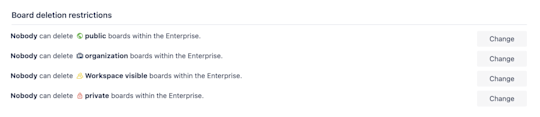
Du kan velge å gi administratoren for arbeidsområdet muligheten til å kontrollere begrensninger for sletting av tavler, eller du kan angi dem. Tillatelser for sletting av tavler kan tildeles til alle medlemmene av arbeidsområdet eller kun administratoren for arbeidsområdet.
Du kan også begrense sletting av tavler på arbeidsområdenivå ved å velge Ingen fra de tilgjengelige alternativene, så ikke engang administratoren for arbeidsområdet kan slette tavler.
Begrensninger for invitasjoner til tavler
Begrensninger for tavleinvitasjoner lar Enterprise-administratorer forhindre at medlemmer legger til folk som ikke er arbeidsgruppemedlemmer, i Enterprise-tavler.
Som standard styrer administratoren for arbeidsområdet denne innstillingen fra Innstillinger-fanen for arbeidsområdet.
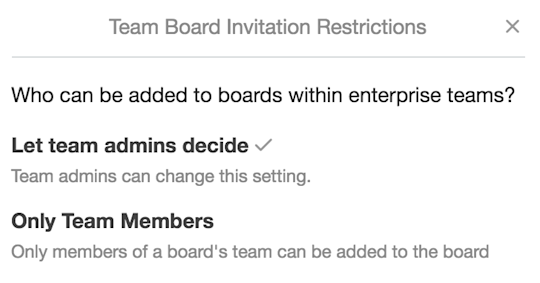
Du kan velge å tillate at administratorer for arbeidsområder styrer begrensninger for tavleinvitasjon, eller du kan angi begrensninger slik at medlemmer kun kan legge til andre medlemmer av arbeidsområdet sitt til en tavle i arbeidsområdet.
Dette hindrer medlemmer av arbeidsområder fra å invitere gjester og eksterne samarbeidspartnere til tavlen.
Vedleggsbegrensninger
Enterprise-administratorer kan begrense antallet fildelingssystemer eller vedleggskilder medlemmer av arbeidsområder kan bruke på tavlene sine med vedleggsbegrensninger. Dette alternativet hjelper bedriften din med å holde forbindelser trygge og håndheve bruk av godkjente verktøy.
Som standard tillater Trello at medlemmer av arbeidsområder legger ved filer via en kobling, Google Disk, Dropbox, Box eller OneDrive, eller laster opp filer fra enheten sin.
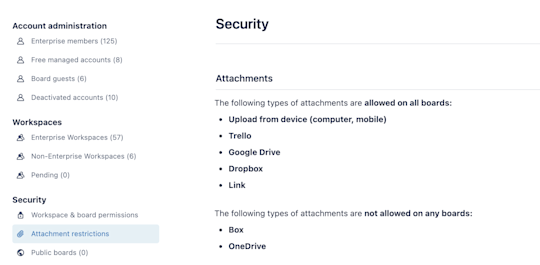
Du trenger bare å velge eller velge bort hvilke alternativer du ønsker å tillate eller begrense, fra rullegardinmenyen. Vær oppmerksom på at Trello alltid vil tillate koblinger til andre Trello-kort eller -tavler.
Power-Up-administrasjon
Med Power-Up-administrering kan Enterprise-administratorer enkelt styre hvilke tredjepartsintegreringer medlemmer av arbeidsområder kan aktivere på tavler i arbeidsområdet sitt.
De kan også få en rask oversikt over gjeldende aktiverte Power-Ups, tilgjengelige Power-Ups og begrensede Power-Ups.
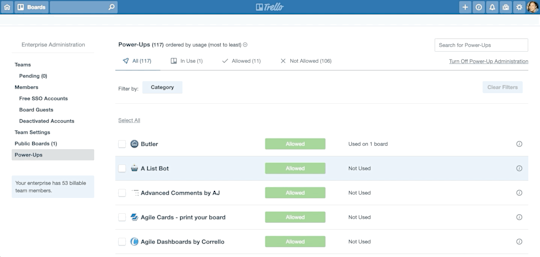
Du kan tillate eller deaktivere integreringer individuelt eller i grupper.
- Velg avmerkingsboksen til venstre for hver Power-Up du ønsker å deaktivere (eller reaktivere).
- I den gule fremhevede handlingsmenyen øverst på Power-Up-listen velger du Endre tillatelser.
- Fra rullegardinmenyen velger du om du vil tillate en tidligere deaktivert Power-Up eller ikke tillate en tilgjengelig Power-Up.
Drømmer du om en egendefinert Power-Up?
Trello gjør programmeringsgrensesnittet sitt (også kjent som API) tilgjengelig for offentligheten. Det betyr at bedriften din kan lage en Power-Up som dekker bedriftens unike behov, eller til og med behovene til spesifikke arbeidsgrupper. Finn ut mer om å lage en egen Power-Up her.
Nå som du har håndtert innstillinger for hele Enterprise, er det på tide å se nærmere på sikring av Trello-innlogginger.